
엑셀에서는 단어 하나만 삐끗해도 다른 값으로 처리됩니다.
그래서 정확한! 값을 입력하는게 정말 중요한데요,
이때 편리하게 사용할 수 있는 기능이 "데이터 유효성 검사" 입니다.
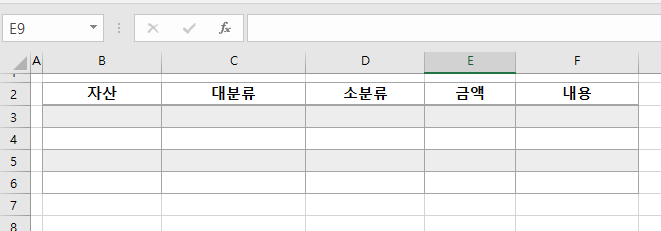
오늘의 예시는 가계부.
저는 엑셀가계부를 직접 만들어서 수입, 지출을 관리하고 있는데 이 때 자산분류, 지출 분류를 잘못 적으면 수식이 죄다 망가져버립니다.
이걸 방지하기 위해 "데이터 유효성 검사" 기능을 활용하고 있어요.

먼저 이렇게 데이터를 작성해줍니다.
여기 있는 값을 가져와서 가계부 탭에 입력해 줄거라 데이터를 꼼꼼히! 작성해야 합니다.

그런 다음 목록을 만들 칸을 선택하고,
상단의 "데이터 -> 데이터 유효성 검사" 를 클릭합니다.

요런 팝업이 뜨는데요,
제한대상을 "목록"으로 설정하고 옆에 "드롭다운 표시" 도 같이 선택합니다.
드롭다운 표시되는게 훨씬 편합니다.
그 다음에 원본의 화살표를 눌러주면,

이렇게 팝업이 작아지면서 "목록"으로 둘 데이터를 선택할 수 있습니다.
물론 선택하지 않고 직접 " =$H$4:$H$9 " 라고 값을 입력해도 되지만
그냥 드래그로 선택해버리는게 훨씬 편하니까요.
데이터가 잘 선택되었으면 다시 화살표를 눌러서 팝업을 펼치고,
"확인"을 눌러줍니다.
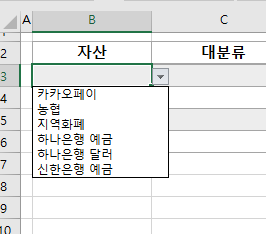
목록이 잘 입력되었으면 이렇게, 드롭다운으로 아까 선택한 데이터가 표시됩니다.
여기서 클릭으로 선택해도 되고, 타이핑해도 됩니다.
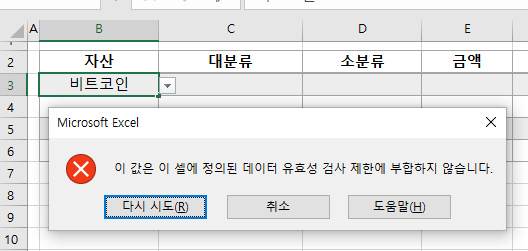
기존에 선택해준 데이터와 일치하지 않는 값을 입력하면 이렇게 알람이 뜹니다.
오류 없이 값을 입력할 수 있겠죠!
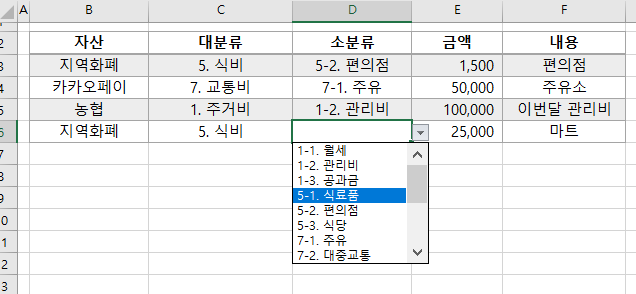
다른 셀에도 다 필터를 걸어주면 이렇게 됩니다.
너무너무 편하다~ !!!
언젠가 엑셀 가계부 파일도 정리해서 올려볼게요...
'Lifehacks' 카테고리의 다른 글
| [엑셀] IFERROR 함수 사용법 / #N/A #DIV/0! #VALUE 엑셀 오류 해결 (0) | 2025.03.14 |
|---|---|
| [한글] [양식공유] 인수인계서 쓰는 법 / 깔끔한 인계인수서 만들기 (0) | 2025.03.12 |
| [한글] 한글 문서 책갈피 / 하이퍼링크 넣는 법 (0) | 2025.03.09 |
| [PPT] 파워포인트 출력 시 시간 날짜 빼는 법 / 유인물 출력 / PPT 출력 날짜 지우기 (0) | 2025.03.08 |
| [한글] 한글문서 대각선 넣기 / 활용법 / 중심선 넣는 방법 / 한글 표 만들기 (0) | 2025.03.07 |